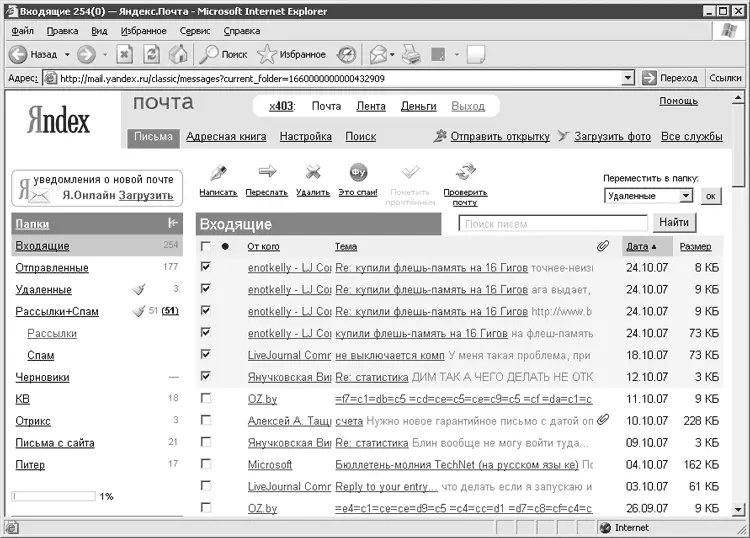Неудобно читать текст в браузере – слишком мелкие буквы. Можно ли их увеличить?
Легко. Для этого откройте меню Вид→ Размер шрифтаи выберите подходящее значение.
Я нашел интересный сайт, но со сложным адресом. Как его запомнить?
Специально для записи адресов интересных сайтов служит инструмент браузера Избранное. Загрузив страницу, выполните команду меню Избранное→ Добавить в избранное. После этого загрузить данный сайт вы сможете, просто разыскав его название в меню Избранноеи щелкнув на нем кнопкой мыши.
Можно ли просматривать сайты, не подключаясь к Интернету?
Да, это можно сделать, но только лишь с сайтами, которые вы заранее подготовили для этого. К слову, делать это совсем несложно. Для этого добавьте сайт, который хотите просматривать автономно, в группу Избранноебраузера Internet Explorer и нажмите сочетание клавиш Ctrl+Iлибо щелкните кнопкой мыши на значке Избранноена Панели инструментовбраузера. Слева в главном окне браузера появится панель, содержащая список сайтов. Щелкните на названии нужного сайта правой кнопкой мыши и в открывшемся меню установите флажок Сделать доступной автономно. Запустится Мастер автономного просмотра избранного, который поможет выполнить необходимые настройки.
Мне требуется информация с сайта, который я посещал позавчера, но я не помню его адрес. Есть ли способ его узнать?
Поможет в этом ЖурналInternet Explorer: открыв браузер, нажмите сочетание клавиш Ctrl+Hлибо щелкните кнопкой мыши на значке Журнална Панели инструментов. В левой части окна откроется журнал, содержащий адреса всех посещенных вами ранее страниц, отсортированные в хронологическом порядке.
Где завести электронный ящик?
Когда-то давно на заре становления Интернета наличием электронного ящика мог похвастаться не каждый – завести себе электронный ящик можно было только либо за деньги, либо воспользовавшись служебным положением (многие университеты имели свой почтовый сервер). Сейчас в Сети появилось огромное количество бесплатных почтовых сервисов, которые буквально дерутся за клиентов, заманивая последних то новыми сервисами, то неограниченным объемом почтового ящика. Ввиду такого обильного предложения редко попадается пользователь Интернета, который не имеет хотя бы одного почтового ящика. Теперь проблемой стало не завести себе ящик, а выбрать, где именно его заводить.
«Яндекс»
Многим известен портал «Яндекс» ( www.yandex.ru ) как крупнейший поисковый сервер в русскоязычном Интернете, однако на этом его возможности не заканчиваются. Он также предоставляет сервис бесплатной почты. Зарегистрировавшись, вы получите адрес вида user@yandex.ru и его более короткий синоним user@ya.ru , где user– это ваш интернет-псевдоним (чаще говорят «ник»).
Как вы поняли, все начинается именно с регистрации. Перейдите с помощью Internet Explorer (или любого другого браузера) по адресу mail.yandex.ru. Загрузится страница с формой для ввода имени и пароля (но это для тех, кто уже зарегистрирован). Незарегистрированным пользователям следует перейти по ссылке Зарегистрироватьсяили Заведите почту на Яндексе, которая наверняка будет где-то рядом с этой формой. После регистрации вы сможете войти на свой электронный почтовый ящик, воспользовавшись указанными при регистрации именем и паролем.
«Яндекс» предлагает два вида интерфейсов пользователя: классический (рис. 6.4) и инновационный. На мой взгляд, классический интерфейс наиболее удобен.
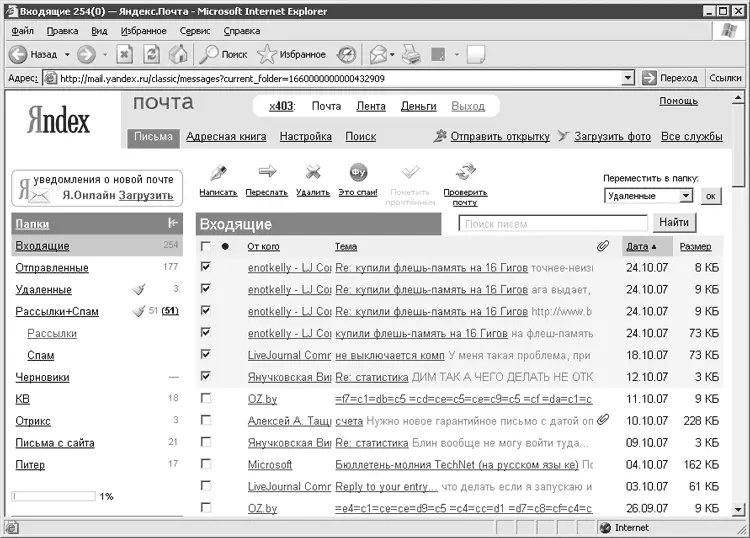
Рис. 6.4.Почта на «Яндексе»
Когда осмотритесь, приступайте к настройкам своего ящика (для этого щелкните кнопкой мыши на одноименной ссылке вверху страницы). Здесь все достаточно просто, поэтому в описании не нуждается. Единственное, на чем следует заострить внимание, это на фильтрах. С помощью этого инструмента вы сможете автоматически сортировать письма по папкам, например у меня (см. рис. 6.4) создана папка Питер, в которую сохраняются все письма от издательства. Достаточно лишь указать в фильтре, что письма, в которых значение поля От Когосодержит piter.com, надо перемещать в папку Питер. В фильтрах вы также увидите ссылки Черный списоки Белый список, но, на мой взгляд, удобнее заносить отправителя письма в тот или иной список прямо при чтении этого самого письма (сверху будут расположены соответствующие ссылки).
Читать дальше
Конец ознакомительного отрывка
Купить книгу